Excel 表如何进行合计:一个详细的教程
在 Excel 中,当你需要计算多个数据项的总和时,可以使用 SUM 函数来完成这个任务,本文将详细介绍如何使用 SUM 函数来进行合计,并提供一些实用的小技巧。
步骤1: 打开 Excel 工作表 在你的 Excel 文件中打开你想要计算总计的工作表。
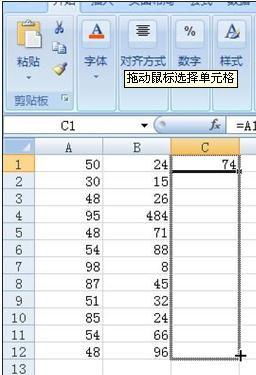
步骤2: 选择你要合计的单元格范围 如果你要计算整个工作表中的数据,请选中整个表格(包括列标和行号),如果只是某个特定区域的数据,比如某一行或一列,请先点击该区域的左上角单元格,然后按住鼠标左键向下/向右拖动以选中整个区域。
步骤3: 使用 SUM 函数进行合计 一旦选择了你需要合计的单元格范围,就可以在下一个空白单元格中输入以下公式:
=SUM(你要合计的单元格范围)如果你希望对 A1:A10 单元格的所有数据进行合计,可以在 B1 单元格中输入:

=SUM(A1:A10)步骤4: 按回车键确认 按下回车键后,Excel 将自动计算并显示结果。
步骤5: 复制公式到其他位置 如果你有多个相同类型的合计需要进行,可以通过复制粘贴的方式快速地应用相同的公式到其他单元格,选中包含合计公式的单元格,然后按下 Ctrl + C 来复制公式;接着选中目标单元格,按下 Ctrl + V 来粘贴公式,注意,为了保持格式的一致性,你可以通过设置格式保留原始值或者选择不保留格式来避免复制时出现不必要的变化。
小技巧:
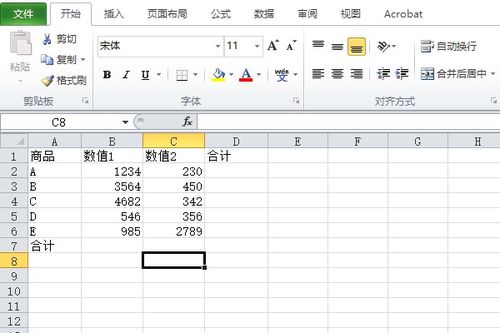
- 如果你想要在合计过程中跳过某些空值或者忽略它们,可以使用条件格式功能来筛选掉这些空值。
- 如果你的数据位于多个工作表之间,可以使用“插入”菜单中的 “名称管理器”来创建一个新的工作表作为汇总工作表,再将各个工作表的数据合并到这个新工作表中进行合计。
使用 Excel 的 SUM 函数可以非常方便快捷地进行数据的合计运算,而通过上述步骤和技巧,你可以轻松地掌握这一技能,希望这篇文章能帮助你在 Excel 中更高效地处理数据。
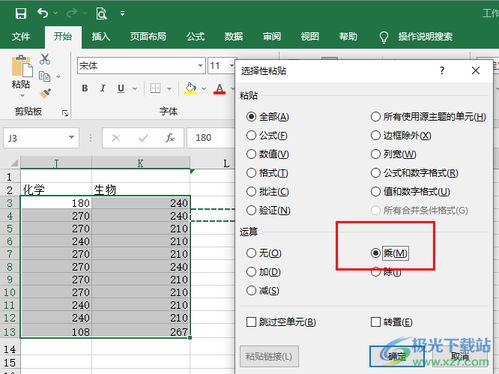
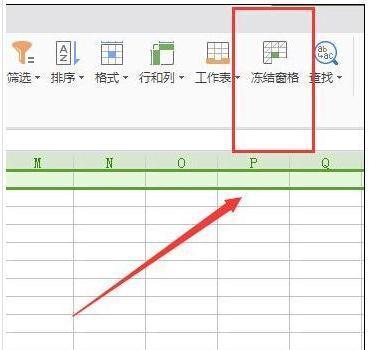
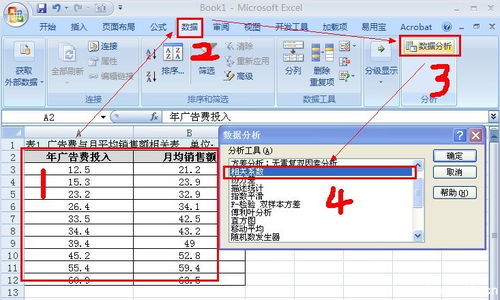
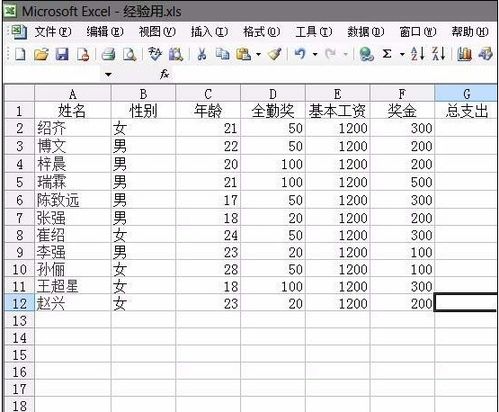
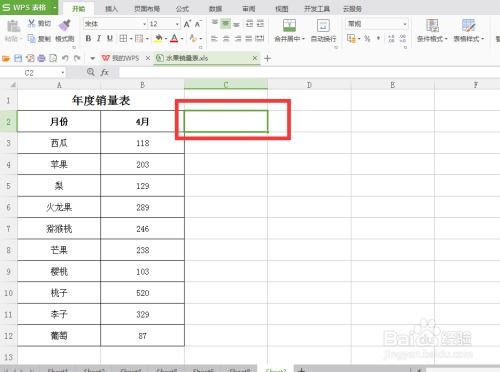
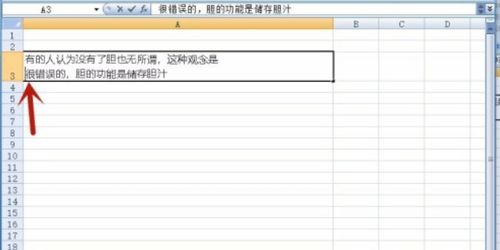

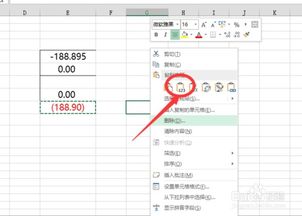
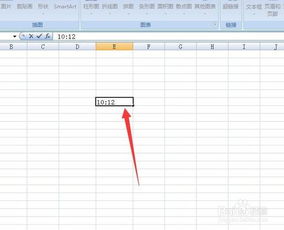
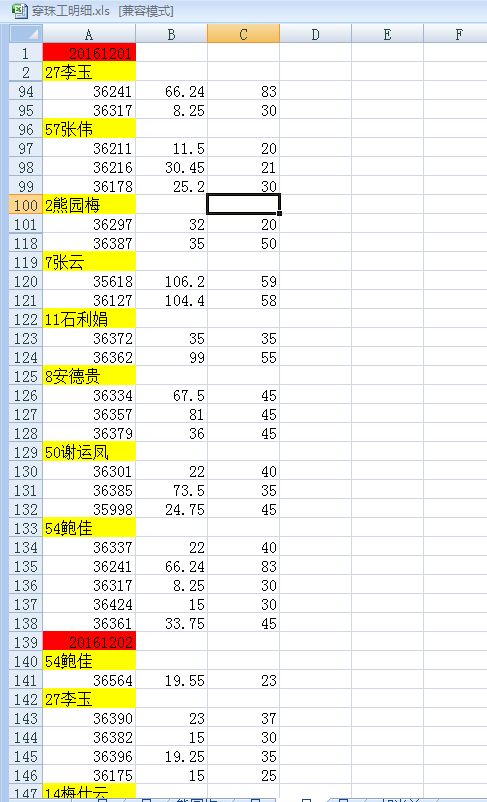
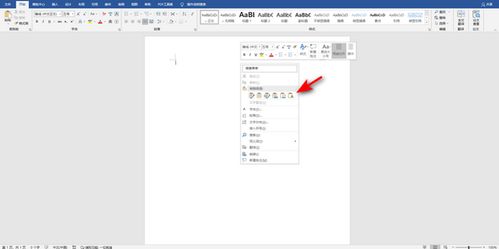
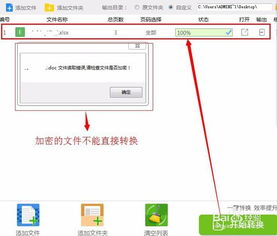
有话要说...